Seagate xarici sərt diskim MacBook Pro-da görünməməsi ilə bağlı problemim var. Bu, bir müddətdir ki, problem idi və mən indi əsəbiləşirəm. Xarici sabit diskə daxil olmaq üçün edə biləcəyim bir şey varmı? Bütün sənədlərim, videolarım və istifadə etdiyim yaşıl ekranlar onlardadır. Xahiş edirəm kömək edin.
Bir çox istifadəçi Seagate və WD xarici sərt disklərinin Apple dəstək icmasında görünməməsi ilə bağlı problemi bildirdi. Xarici sabit diski Mac-a qoşduğunuzda, o, masaüstündə və ya Finder-də görünmür. Problemi necə həll etmək olar? Burada Mac-da görünməyən xarici sabit diskləri (Ventura, Monterey, Big Sur, Catalina və s.) düzəltmək üçün bəzi nasazlıqların aradan qaldırılması məsləhətləri göstəriləcək. Məlumatlarınızı əvvəlcədən necə qoruya biləcəyinizi də kəşf edəcəyik.
Mac-da görünməyən xarici sabit diski düzəltməzdən əvvəl məlumat itkisinin qarşısını necə almaq olar?
Qeyd etmək vacibdir ki, tanınmamış xarici sabit diskdə saxlanılan məlumatlarınız təmir prosesi zamanı hər cür qeyri-müəyyənliklər səbəbindən təsadüfən silinə və ya itirilə bilər. Beləliklə, məlumat itkisinin qarşısını almaq üçün əvvəlcə diskdəki faylları çıxarıb ehtiyat nüsxəsini çıxartmağınız daha yaxşıdır. Bənzər bir sabit disk məlumat bərpa proqramı parçası MacDeed Data Recovery Mac-da görünməyən xarici sabit disklərdən məlumatları bərpa etməyə cəhd etməyə layiqdir.
MacDeed Data Recovery tərəfindən aşkar edildikdən sonra, xarici sabit diskiniz ən bərpa edilə bilən faylları tapmaq üçün hərtərəfli skan edəcək. Xarici sərt disklərdən başqa, bu universal alət daxili həcmlər, USB disklər, SD kartlar, yaddaş kartları, rəqəmsal kameralar və s. kimi digər saxlama cihazlarını da dəstəkləyir. O, HFS+, FAT16, FAT32, exFAT, ext2, ext3, ext4 və NTFS-dən məlumatları bərpa edir. fayl sistemləri.
Niyə MacDeed Data Recovery seçin?
- Mac-da görünməyən xarici sabit diskdən faylları birbaşa bərpa edin
- Səhv silinmə, düzgün işləməmə, formatlaşdırma, sabit disk qəzaları və s. daxil olmaqla, müxtəlif potensial məlumat itkisi vəziyyətlərində xarici sabit disklərdən məlumatları bərpa edin.
- Mac-da fotoşəkillər, sənədlər, videolar, audio, e-poçtlar və arxivlər kimi 200-dən çox fayl bərpa növünü dəstəkləyin
- Sadə əməliyyat və yüksək bərpa sürəti
- Batch bir kliklə əldə ediləcək məlumatları seçir
- Bərpa səmərəliliyini artırmaq üçün faylları önizləyin
- Təkrar skan etməmək üçün izlənilə bilən tarixi skan qeydləri
- Yerli diskdə və ya bulud xidmətlərində saxlanılan bərpa edilmiş məlumatlar
Mac-da görünməyən xarici sabit diskinizdən məlumatları çıxarmaq üçün aşağıdakı təlimatı izləyin.
Addım 1. MacDeed Data Recovery proqramını yükləyin. Sonra quraşdırın və açın.
Pulsuz cəhd edin Pulsuz cəhd edin
Addım 2. Data Recovery rejiminə keçin.

Addım 3. Bu məlumat bərpa proqramı Disk Utility-də görünən bütün saxlama cihazlarının siyahısını verəcəkdir. Beləliklə, xarici sabit diskinizi Disk Utility-də tapa bilsəniz, onu burada seçə bilərsiniz. Sonra davam etmək üçün "Scan" düyməsini basın.

Addım 4. Skandan sonra, tapılan hər bir faylı əvvəlcədən görə bilərsiniz. Lazım olan faylları seçin və onları başqa bir sabit diskdə saxlamaq üçün "Bərpa et" düyməsini basın. Sonra normal olaraq fayllara daxil ola bilərsiniz.

Pulsuz cəhd edin Pulsuz cəhd edin
Xarici Sərt Diski Düzəltmək Mac-da necə görünmür?
Məlumatlarınızı tanınmayan xarici sabit diskdən təhlükəsiz yerə ehtiyat nüsxəsini çıxardıqdan sonra yenidən istifadə üçün onları düzəltməyin vaxtıdır. Müxtəlif fiksasiya üsullarını ətraflı öyrənmək üçün oxuyun.
Həll yolu 1: Mac və xarici sabit disk arasındakı əlaqəni yoxlayın
Xarici sabit diskiniz Mac-da görünmürsə, ilk növbədə əlaqənin zəif olub olmadığını yoxlamaq lazımdır. Yanlış əlaqəyə səbəb olan bir neçə ümumi ehtimal var. Aşağıda onları yoxlayın və Mac-da sabit diski göstərmək üçün həll yollarını əldə edin.
- Qoşulma kabeli hər iki ucunda sərbəst bağlanmışdır. – Kabeli düzgün şəkildə qoşun.
- USB kabel nasazdır. – Fərqli kabeli sınayın.
- USB/flash sürücü portu zədələnib. – Başqa portdan istifadə edin.
- Sərt diskin portunuzun təklif edə biləcəyindən daha çox gücə ehtiyacı var – Disk üçün xaricdən qidalanan USB hub və ya enerji təchizatı tətbiq etməyə çalışın.
- Mac-ın aparatında xətalar var. – Xarici sabit diski başqa Mac-a qoşun.
- Xarici sərt diskin formatı macOS ilə uyğun deyil. – Onu Windows cihazına qoşun.

Həll yolu 2: Finder Mac-da görünmək üçün xarici sabit disk alın
Xarici sabit diskinizin Mac ilə düzgün şəkildə bağlı olduğunu təsdiqlədiyiniz halda və hələ də görünmür. Diskinizin Mac-də görünmək üçün seçilib-seçilmədiyini görmək üçün macOS diskinin ekran parametrlərini yoxlayın. Mac Finder-də xarici sabit diski göstərmək üçün təlimat üçün aşağıya baxın.
- Dock-dan Finder-i açın.
- Apple menyu çubuğunda Finder düyməsini basın > açılan menyudan Preferences seçin.
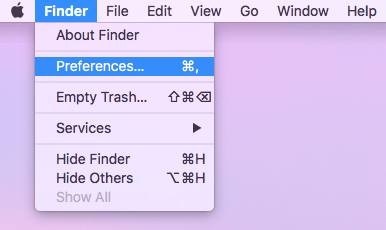
- "Kənar panel" sekmesini seçin > "Cihazlar" altında "Xarici disklər" i tapın > yanındakı kiçik qutuyu işarələyin. Sonra qoşulmuş xarici sabit diskiniz Finder-də görünəcək.
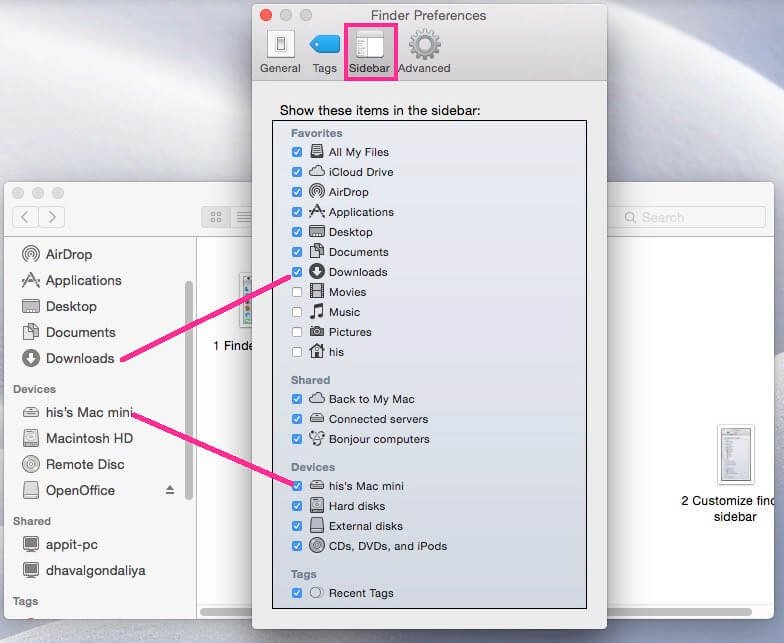
Həll yolu 3: Mac iş masasında xarici sabit diski göstərin
Xarici sabit diskin görünməməsini Mac-inizi masaüstündə quraşdırılmış sürücüləri göstərməklə də düzəldə bilərsiniz. Parametrlər -> Finder Tercihlərinə keçin. Ümumi sekmesinde, "Bu elementləri masaüstündə göstər" altında Xarici diskləri işarələdiyinizə əmin olun. Əgər qutu həqiqətən yoxlanılıbsa, digər həll yollarına keçin.
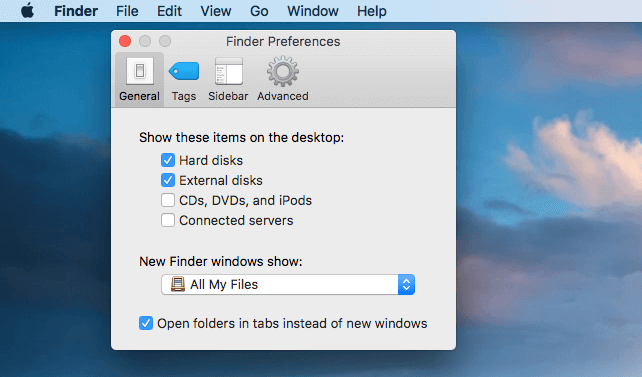
Həll yolu 4: Xarici sabit diski Disk Utility vasitəsilə görünən edin
Mac-da xarici sabit diski göstərmək üçün başqa bir üsul, disk orada göründükdən sonra Disk Utility-dən istifadə etməkdir. 2 növ ssenari var.
Ssenari 1: Xarici sabit diski quraşdırın
Xarici sabit disk mütləq quraşdırılmayıbsa, Mac onu dəqiq tanıya bilməz. Həcmi quraşdırdığınız zaman, kompüterin fayl sistemi vasitəsilə onun fayllarına və qovluqlarına daxil olmaq imkanı verəcəkdir. Xarici sabit diski əl ilə necə quraşdırmaq olar.
- Finder > Proqramlar qovluğunu açın > Utilities > Disk Utility.
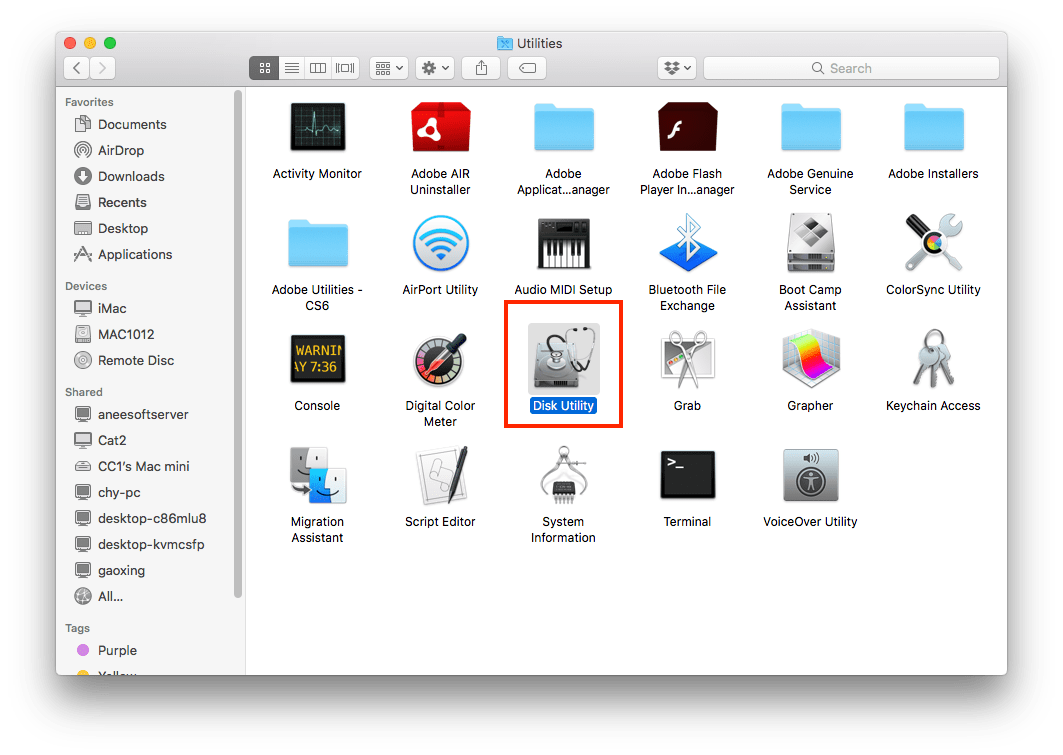
- Sol yan paneldən xarici sabit diski vurğulayın.
- Sürücü quraşdırılmayıbsa, yuxarı mərkəzdə "Montaj" düyməsini görəcəksiniz. Sonra quraşdırma prosesinə başlamaq üçün "Mont" düyməsini basın.
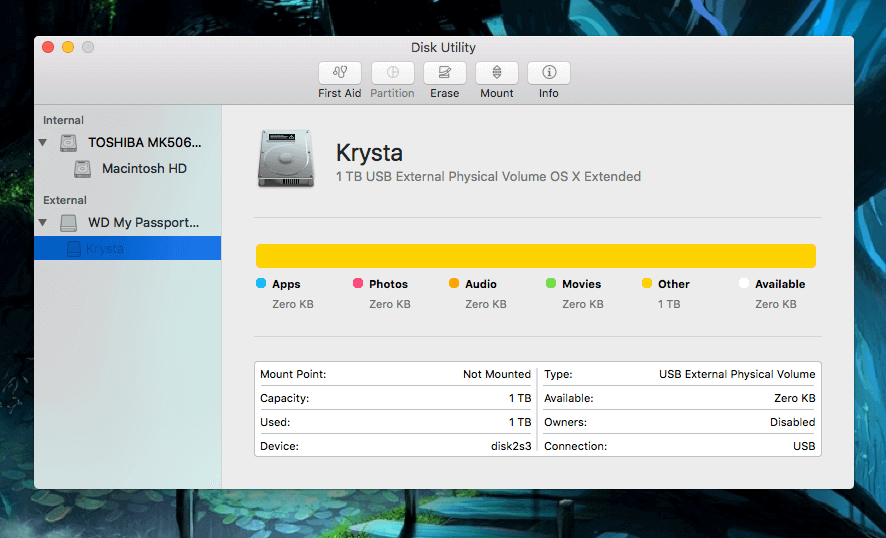
Ssenari 2: Xarici sabit disk üçün İlk Yardım proqramını işə salın
Daxili xətaları olan xarici sərt disk də onu Mac üçün əlçatmaz edəcək. İlk Yardım sabit diskdə səhvləri yoxlayacaq və lazım olduqda onu təmir edəcək. Disk Utility-də İlk Yardımdan istifadə etmək üçün aşağıdakı addımları yerinə yetirin.
- Ssenari 1-də olduğu kimi Disk Utility-ə keçin. Siz həmçinin Spotlight vasitəsilə Disk Utility-ni axtara bilərsiniz.

- Boz rəngli xarici sabit diski vurğulayın > yuxarı mərkəzdə İlk Yardım seçin.
- Sərt disk diaqnostikasını həyata keçirmək və hər hansı problemi həll etmək üçün Run seçin.

Həll yolu 5: Terminaldan istifadə edərək Mac-da görünməyən xarici sabit diski təmir edin
Bəzi Terminal komanda xətləri xarici sabit diskinizin həmişəki kimi görünməsinə mane olan faylları silmək imkanına malikdir. Proses bir az çətin olsa da, son çarə olaraq cəhd etməyə dəyər. Aşağıdakı kimi, Terminalda Mac-da aşkar edilməmiş xarici sərt diskləri necə düzəltmək barədə təlimat verilmişdir.
- Spotlight ilə axtarış edərək Terminalı işə salın.
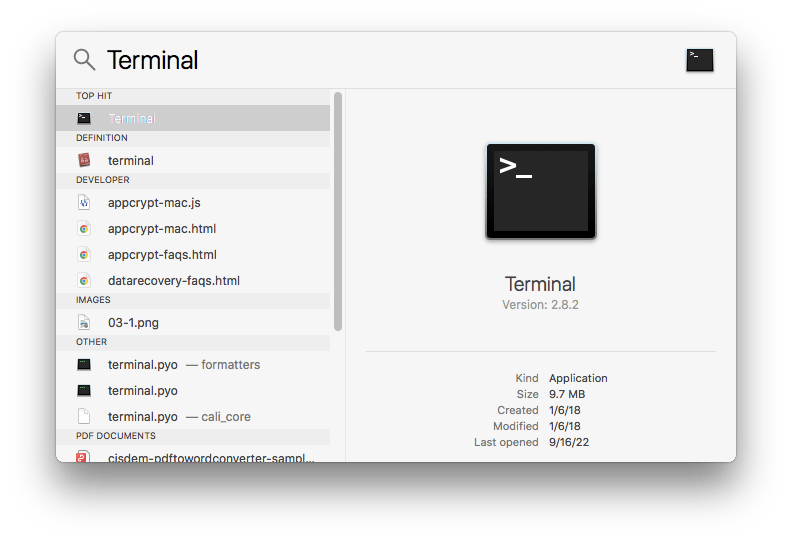
- Komanda xəttini yazın: “diskutil list” və sonra icra etmək üçün enter düyməsini basın.

- Nəticədə siyahıdan Mac-a qoşulmuş bütün yaddaş disklərini görəcəksiniz. Görünməyən xarici sabit diski tapın. Bu nümunədə macOS-da bu sürücünün daxili identifikatoru “disk2”dir.

- Başqa bir əmr satırını yazın: "diskutil eject disk2" və Enter düyməsini basın. Faktiki əməliyyat zamanı nümunə göstərilən nömrəni öz identifikatorunuzla əvəz etməyi unutmayın.
- Sərt diski və Mac-ı ayırın.
- Sonra diski yenidən Mac-a qoşun. Nəhayət, xarici sabit diskinizin Mac-da olub olmadığını yoxlayın.
Görünməyən Xarici Sərt Diskləri düzəldə bilən digər potensial həllər
- Xarici sabit diski daha yavaş və diqqətli şəkildə birləşdirməyə çalışın.
- Finder menyusundan "Qovluğa gedin..." seçin və Disk Utility altında görünən xarici sürücü yolunu yazın. Məsələn: /Volumes/mydisk.
- Mac kompüterinizi yenidən başladın və xarici diski yenidən birləşdirməyə cəhd edin.
- Mac-inizi ən yeni macOS sisteminə yeniləyin.
- NTFS formatlı xarici sərt diskləri oxumağa və yazmağa imkan verən drayverləri əlavə etmək üçün Mac üçün Fuse və ya Mac üçün NTFS-3G quraşdırın.
- Xarici sabit diskinizi macOS sistemi ilə uyğunlaşdırmaq üçün onu yenidən formatlayın.
- Aparat problemlərini düzəltmək üçün Mac-ın NVRAM/PRAM və ya SMC-ni sıfırlayın.
Nəyə görə Xarici Sərt Diskim Rozetə qoşulduqda Mac-da görünmür?
Mac-da görünməyən xarici sərt diskləri daha dərindən başa düşmək üçün gəlin bu problemlə nəticələnən bir neçə adi səbəbi araşdıraq.
- Bağlantı problemləri (kəsik kabel, ölü USB konnektorları və s.)
- Xarici sabit disk Mac masa üstü/Finder-dən gizlədilməyi seçdi
- Xarici sabit disk üçün qeyri-kafi enerji təchizatı
- Dəstəklənməyən sürücü formatı
- Disk daxilində pis seqmentlər/arakəsmələr və ya zədələnmiş fayllar
- Sürücülük üçün fiziki ziyan
- Diski macOS cihazında oxumaq mümkün deyil
- Mac-da çox köhnə versiyaları olan aparat və ya proqram təminatı

